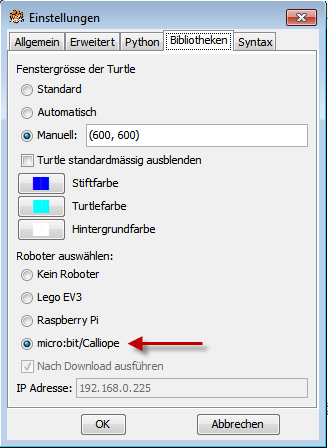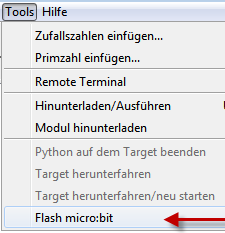| TigerJython4Kids | Robotique
Robotik
|
MISE EN ROUTE
![]()
OBJECTIFS DE CETTE SECTION |
Objectifs de cette section : apprendre à programme le micro:bit |
DÉVELOPPEMENT D’UN PROGRAMME |
Il est possible de développer des programme pour le micro:bit à l’aide de l’IDE TigerJython qui peut s’exécuter sur n’importe quel type d’ordinateur. Après que le programme a été écrit dans l’éditeur de TigerJython, il est possible de télécharger vers le micro:bit via le câble USB fourni avec le micro:bit. Le programme sera exécuté sur le micro:bit à l’aide de MicroPython qui est un interpréteur capable de comprendre un sous-ensemble du langage Python, spécialement développé pour les microcontrôleurs. Pour cela, il est nécessaire d’installer un Firmware sur le micro:bit. InformationUn firmware est comme une sorte de mini système d’exploitation s’exécutant sur le micro:bit et qui va être responsable de la communication avec l’environnement de développement TigerJython. Le micro:bit apparaît ainsi comme un périphérique USB dans l’explorateur de fichiers du PC et il est possible d’y envoyer des fichiers comme sur une clé USB via un port COM. De plus, le firmware contient l’interpréteur MicroPython et l’API pour le pilotage du hardware (senseurs, …) Le firmware est écrit en C++ et est publiquement disponible. Nous avons légèrement modifié ce firmware pour que les messages d’erreur ne s’affichent pas sur l’écran LED mais directement dans la console de TigerJython, ce qui améliore énormément l’expérience de développement. |
CONNEXION USB |
|
INSTALLATION DU FIRMWARE |
Avant la première utilisant, il est nécessaire d’installer le firmware sur le micro:bit. C’est très facile de le faire avec l’IDE TigerJython. Il suffit d’aller dans Fichier / Options / Libraire et d’activer l’option micro:bit/Calliope. Ensuite, il est possible d’aller dans le menu Outils / Flash
|
EXEMPLES |
Notre premier programme consistera à afficher un petit texte sur l’écran du micro:bit. from microbit import * display.scroll("HELLO PYTHON!") |
 |
Une deuxième fenêtre de terminal va alors apparaître à côté de TigerJython. C’est là que vont s’afficher la sortie standard (fonction print) et les messages d’erreur en provenance du programme exécuté sur le micro:bit. |
NOTA BEME ... |
Une fois le programme téléchargé sur le micro:bit, il va démarrer automatiquement la prochaine fois que le micro:bit est mis sous tension. |
À TOI DE JOUER |
|
REMARQUES IMPORTANTES |
Après que le programme a fini son exécution sur le micro:bit, l’invite de commande >>> apparaît dans le terminal de TigerJython et il est alors possible d’interagir de manière interactive avec le micro:bit, comme dans le REPL de TigerJython. Il est possible de redémarrer le programme sur le micro:bit avec le raccourci Ctrl + D. Pour interrompre un programme qui s’exécute sur le micro:bit, il faut faire le raccourci Ctrl + C.
Pour exécuter plusieurs fois un programme, il suffit d’appuyer sur le bouton reset du micro:bit qui se trouve à côté de son connecteur USB. |